Как да преместите колони в Excel
офис на Microsoft офис Microsoft Excel Герой Excel / / April 02, 2023

Последна актуализация на
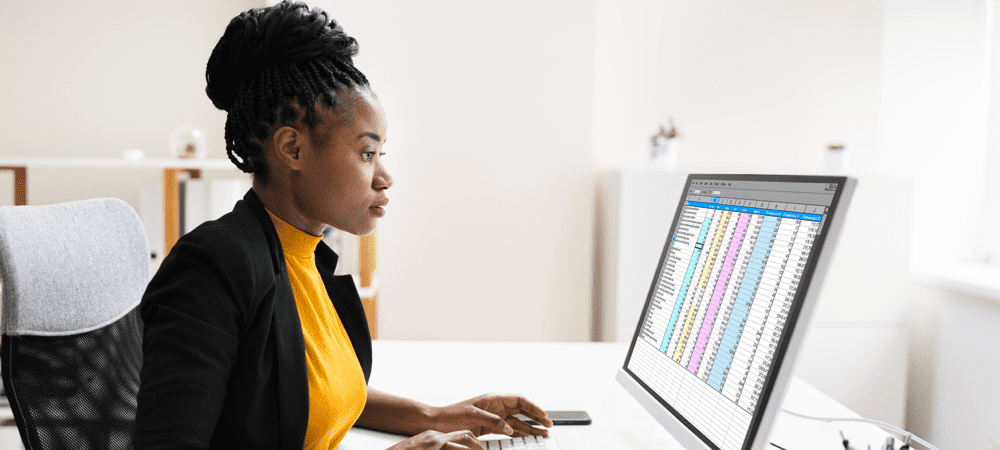
Преместването на колони в Excel може да ви помогне да реорганизирате данните си и да ги улесните за четене. Научете стъпките, необходими за пренареждане на вашите колони в Excel в това ръководство.
Трябва ли да пренаредите данните си в Excel? Може да искате да преместите колони на различна позиция във вашата електронна таблица.
Преместването на колони може да ви помогне да организирате данните си по-добре, да сравнявате различни стойности или да създавате диаграми и графики, като използвате конкретни части от вашия набор от данни.
Има няколко начина за преместване на колони в Excel – ще ви покажем три прости метода, които можете да използвате по-долу.
Как да преместите колона в Excel с помощта на плъзгане и пускане
Най-лесният начин да преместите колона в Excel е да я плъзнете и пуснете на ново място в електронната таблица. Можете също така да изрязвате и премествате, копирате и премествате или вмъквате и премествате с помощта на мишката.
Тези стъпки ще работят с помощта на Excel на компютър или Mac.
За да преместите колона в Excel с помощта на плъзгане и пускане:
- Отворете своята електронна таблица в Excel.
- Изберете колоната, която искате да преместите, като щракнете върху нейната буква на колоната в заглавната лента.
- Задръжте курсора над границата на избраната колона, докато курсорът на мишката се промени.
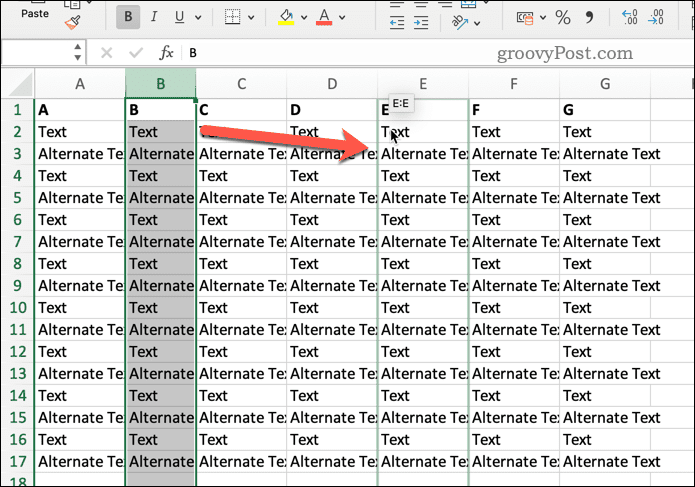
- Задръжте левия бутон на мишката и плъзнете колоната до желаното място.
- Освободете бутона на мишката, когато видите зелен контур около дестинацията.
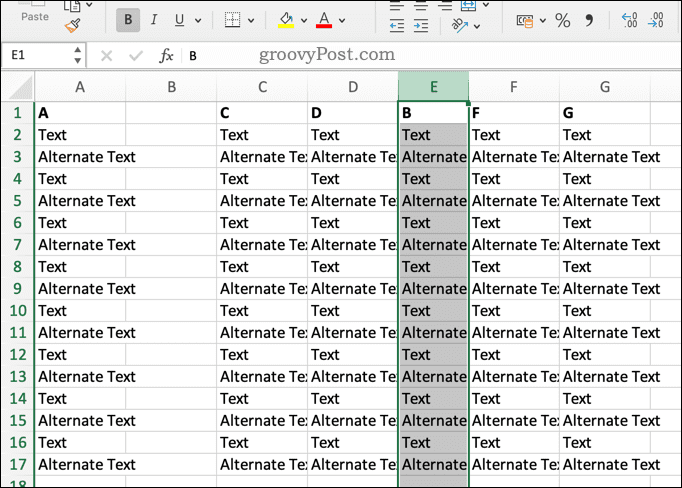
В зависимост от начина, по който плъзгате колоната, ще постигнете малко по-различни резултати:
- Ако плъзнете колоната върху друга колона, без да държите никакви клавиши, ще презапишете тази колона с вашите данни (и ще трябва да приемете това решение).
- Ако задържите Ctrl (Windows) или опция (macOS), докато плъзгате колоната, ще я копирате, вместо да я премествате.
- Ако задържите Shift, докато го плъзгате, ще вмъкнете колоната между съществуващите колони, без да презаписвате нищо.
Как да презапишете колона, като я изрежете и поставите
Друг начин за преместване на колона в Excel е изрежете и го залепете използване на клавишни комбинации или команди. Това ще презаписване всички съществуващи данни в тази колона.
Тези стъпки ще работят за потребители на Excel на компютър или Mac.
За да преместите и презапишете колона в Excel с помощта на изрязване и поставяне:
- Отворете своята електронна таблица в Excel.
- Изберете колоната, която искате да преместите, като щракнете върху нейната буква в заглавната лента.
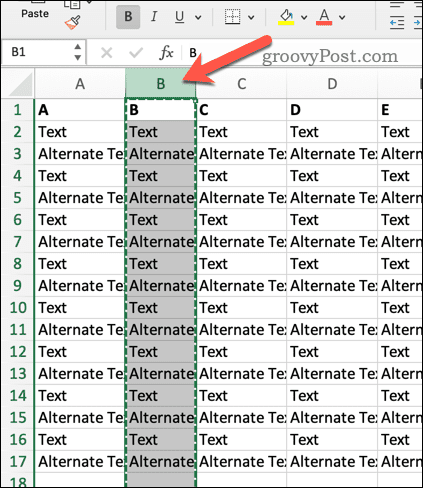
- Натиснете Ctrl + X (Windows) или Command + X (macOS), за да изрежете данните в колоната. Друга възможност е да щракнете Разрез на У дома в лентата на лентата или щракнете с десния бутон и изберете Разрез.
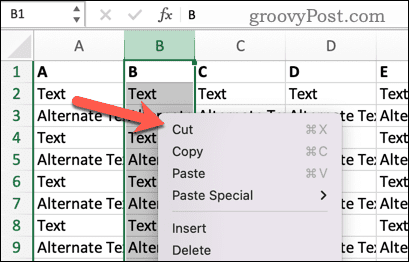
- Кликнете върху която и да е клетка, където искате да поставите данните.
- Натиснете Ctrl + V (Windows) или Command + V (macOS), за да поставите данните. Друга възможност е да щракнете Залепете на лентата на лентата или щракнете с десния бутон и изберете Залепете.
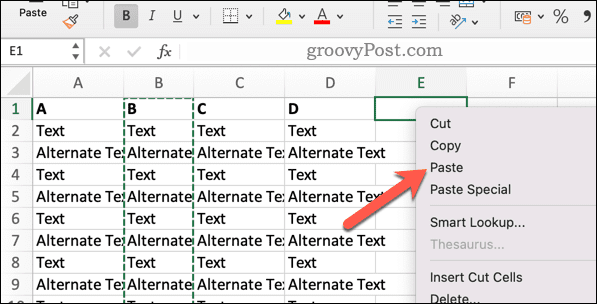
Този метод ще презапише всички съществуващи данни в това местоположение.
Как да вмъкнете нова колона, като я изрежете и поставите
Ако не искате да презапишете съществуващите данни, използвайте друга команда, наречена Вмъкване на изрязани клетки вместо. Това ще вмъкне нова колона, без да презаписва съществуващата.
За да преместите и вмъкнете колона в Excel с помощта на изрязване и поставяне:
- Отворете електронната си таблица.
- Изберете колоната, която искате да преместите, като щракнете върху заглавната й буква в горната част.
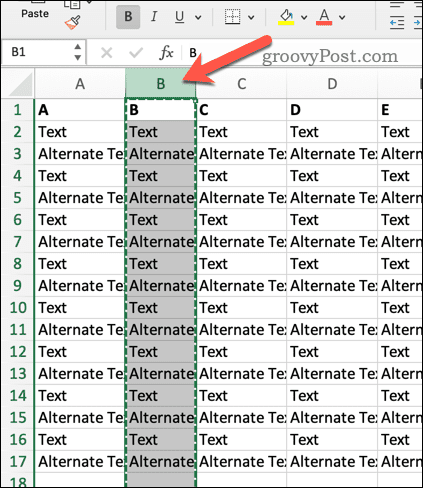
- Щракнете с десния бутон върху която и да е клетка, където искате да поставите данните.
- Изберете Вмъкване на изрязани клетки от менюто.
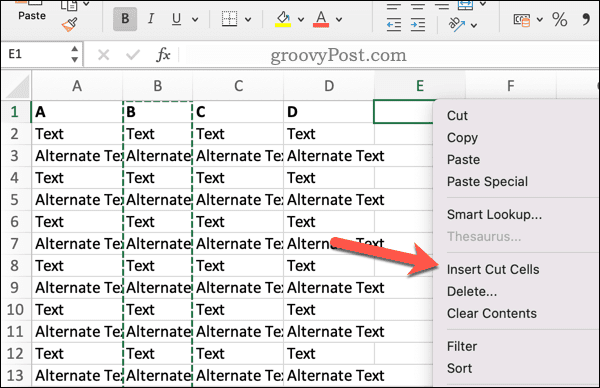
Този метод ще вмъкне изрязаните клетки между съществуващите колони, без да презаписва нищо.
Как да вмъкнете изрязана колона с помощта на лентата на лентата
Третият начин за преместване на колона в Excel е като изрязване и поставяне, но вместо това с помощта на инструменти в лентата на лентата.
Докато екранните снимки по-долу показват как да направите това на Mac, същите стъпки трябва да работят на Windows (с помощта на подобни икони).
За да вмъкнете изрязана колона с помощта на лентата на лентата:
- Отворете своята електронна таблица в Excel.
- Изберете колоната, която искате да преместите, като щракнете върху нейната буква в горната част.
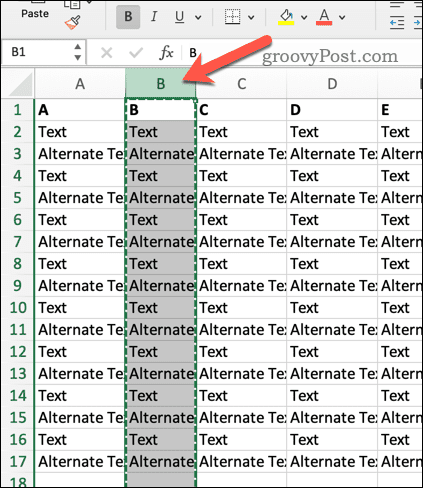
- В лентата на лентата щракнете върху У дома раздел и щракнете върху Разрез.
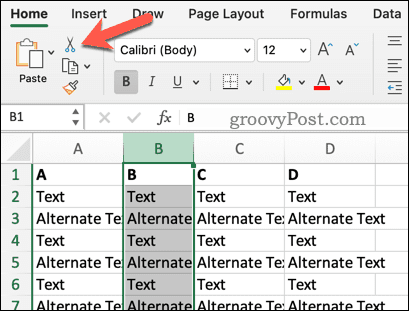
- Изберете всяка клетка, в която искате да поставите данните (като имате предвид, че клетките под нея ще бъдат презаписани).
- Върнете се към У дома раздел и щракнете върху Залепете.
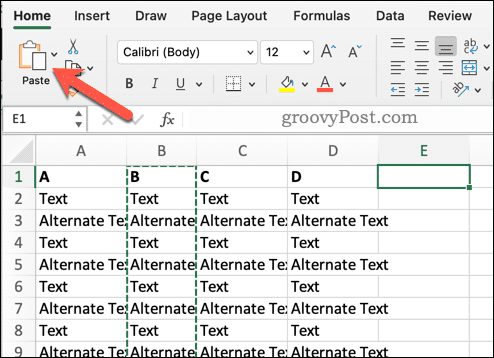
Това ще вмъкне изрязаните клетки във вашата електронна таблица.
Управление на вашите данни в Excel
Преместването на колони в Excel не е трудна задача. Независимо дали искате да плъзнете и пуснете, изрежете и поставите или вмъкнете изрязани клетки, можете лесно да пренаредите данните си в Excel, като използвате една от стъпките по-горе.
Искате ли да продължите нещата? Можете да използвате персонализирана функция за сортиране в Excel за да ви помогне да стесните определени части от вашите данни. Може да искате преброяване на уникални стойности в голям набор от данни на Excel за да ви помогне да откриете проблеми. Може да си струва търсене на дубликати следващия също.
Нов в Excel? Не забравяйте да опитате някои Клавишни комбинации на Excel за да ускорите следващия си работен процес.
Как да намерите своя продуктов ключ за Windows 11
Ако трябва да прехвърлите своя продуктов ключ за Windows 11 или просто ви трябва, за да направите чиста инсталация на операционната система,...


